详解diskgenius pe系统检测磁盘坏道的技巧
电脑在生活和工作中的使用已经很普及了,但是电脑在使用过程中也会出现一些常见的问题,如:电脑系统蓝屏、电脑开机黑屏、电脑死机等情况。那么出现这些情况是我们该如何解决呢?其实出现这些现象的主要原因是由于硬盘坏道所导致。今天Win10系统天地小编就教大家如何利用DiskGenius工具检测硬盘坏道?接下来小编就来介绍一下。
什么是DiskGenius工具?
官方给出的定义是:DiskGenius(硬盘修复工具)是一款硬盘分区及数据维护软件。功能完善,在最新版中,还增加了删除文件恢复、分区复制、分区备份、硬盘复制等功能。另外还增加了对VMWare虚拟硬盘的支持。
diskgenius pe系统检测磁盘坏道的技巧:
1、首先我们要准备一个U盘,来制作口袋PE U盘启动盘。
2、其次我们要下载并安装口袋PE U盘启动盘制作工具。
3、利用口袋PE U盘启动盘制作工具进行U盘启动盘的制作。
4、进入BIOS设置U盘为第一启动盘。
PS:U盘启动盘制作以及进入BIOS设置U盘第一启动盘的具体步骤可以参见《U盘装新萝卜家园win7旗舰版系统图解》的对应步骤。
5、进入口袋PE选择界面时,选择第一项“启动口袋U盘Win2003PE维护系统”,并按下回车键(即键盘上的enter键),如图1所示:
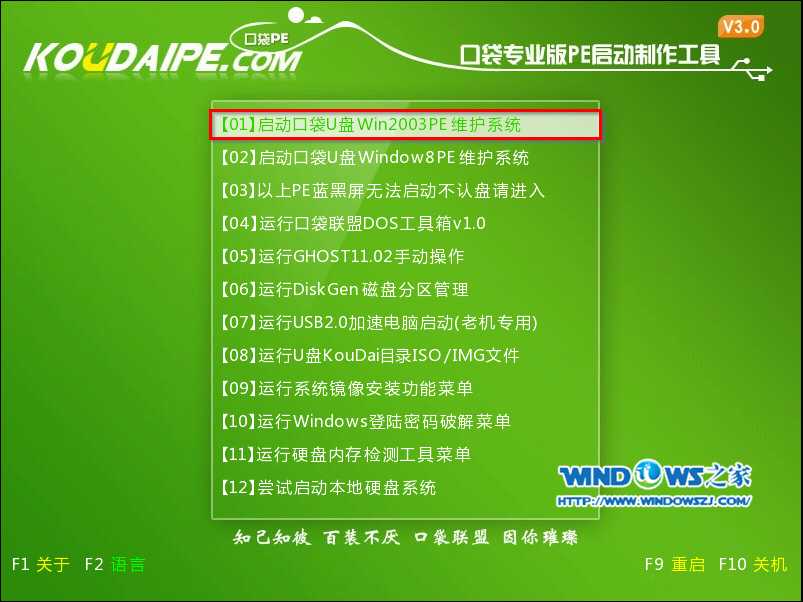
6、静待数秒后,就进入了口袋U盘Win2003PE维护系统,双击打开桌面上的“DiskGenius”图标,如图2所示:
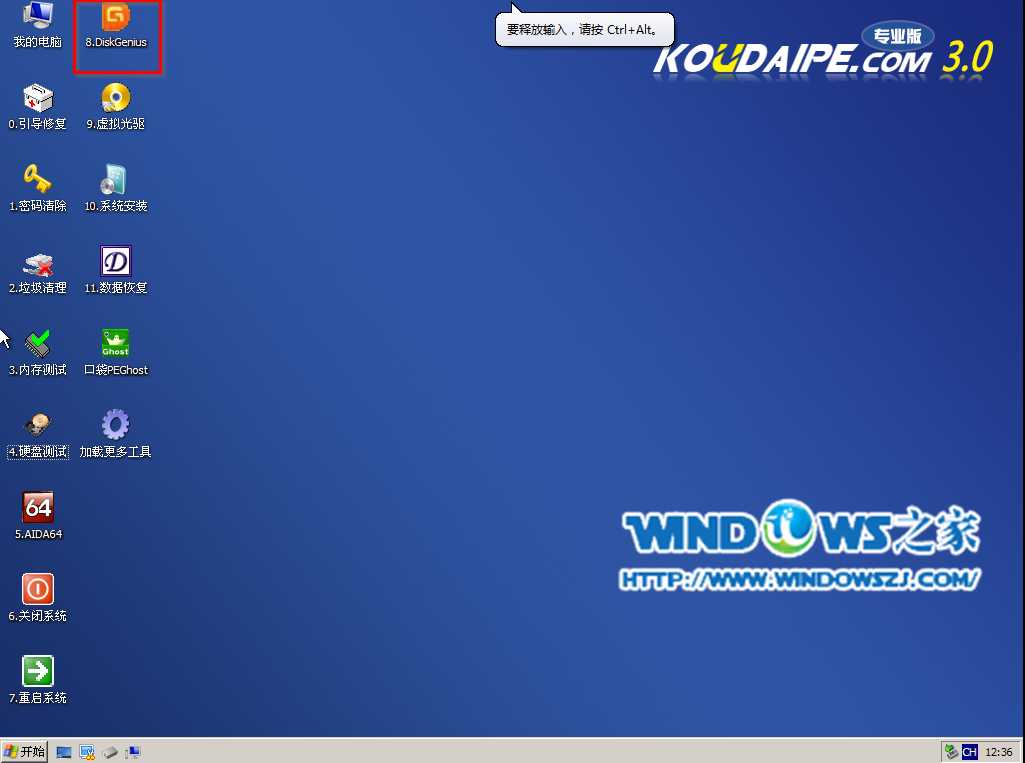
注意:此时你也可以依次点击任务栏上的“开始”→“程序”→“磁盘工具”→“DiskGenius”,如图3所示:
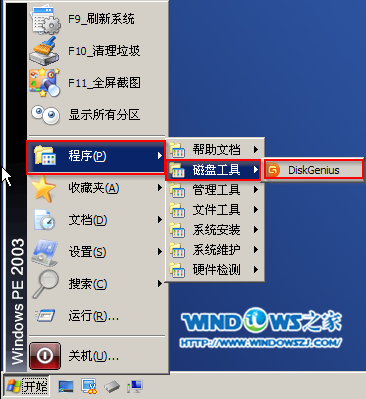
7、在打开的DiskGenius V4、4、0免费版界面中,在导航栏处选择“硬盘”→在出现的下拉菜单中选择“坏道检测与修复”,如图4所示:

8、在出现的坏道检测与修复界面,点击“选择硬盘”,如图5所示:
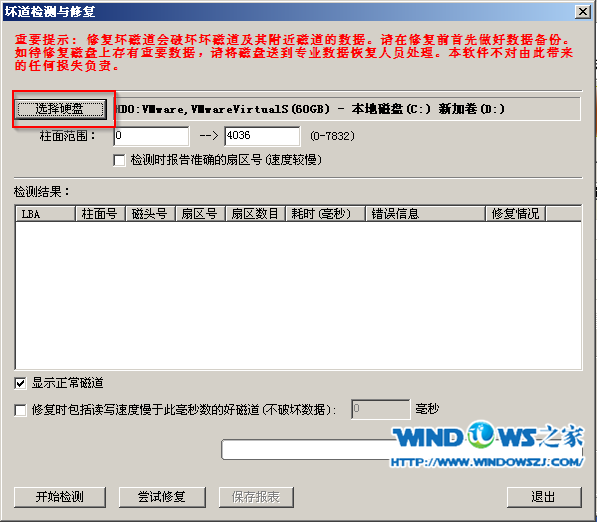
9、然后选择你要进行磁盘坏道检测的盘选中,然后点击“确认”,如图6所示:
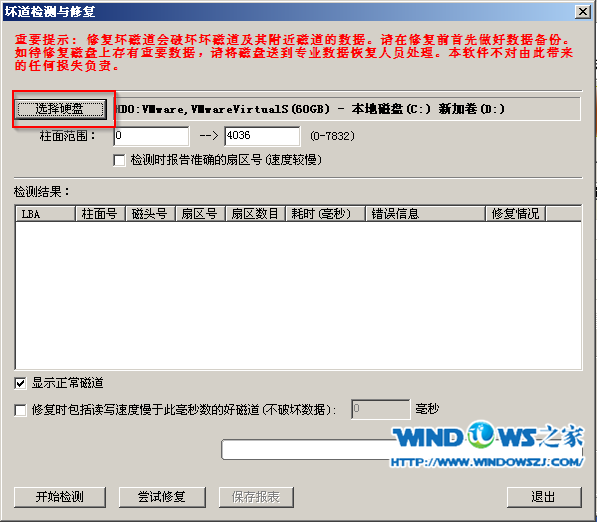
10、确认选择的结果,并点击“开始检测”,如图7所示:
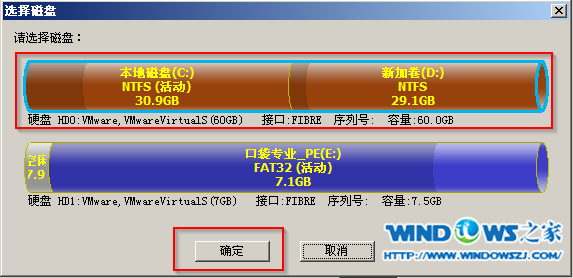
11、开始检测后,可以进行进度查看以及停止磁盘坏道检测操作,如图8所示:
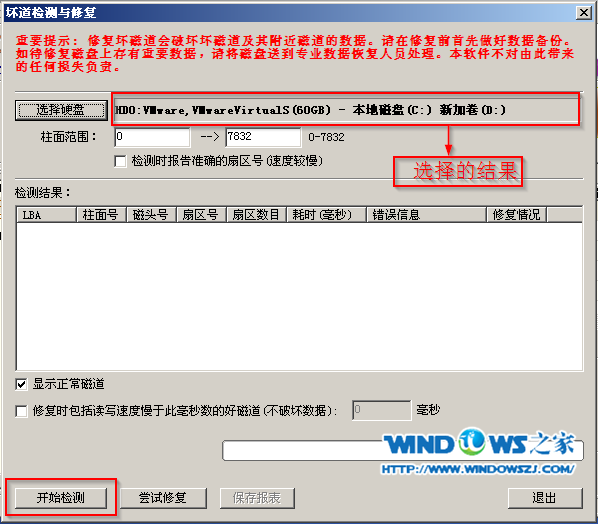
12、磁盘坏道检测完毕后,就会出现信息提示,如图9所示,从图中可以看到,小编的磁盘没有坏道,点击“确定”即可。这样就可以排除磁盘坏道的原因了。
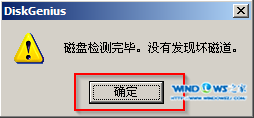
如何使用DiskGenius工具检测硬盘坏道的方法小编就向大家介绍到这里了。在此我们可以定期对我们电脑硬盘进行检测,以免在关键时刻影响我们的正常工作。更多精彩内容请继续关注Win10系统天地官网!










 苏公网安备32032202000432
苏公网安备32032202000432